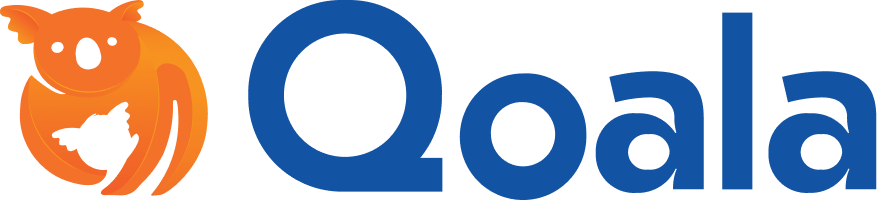Di era teknologi seperti sekarang ini, HP dan laptop seolah-olah tidak pernah lepas dari kegiatan kita sehari-hari. Berbagai macam data penting kita simpan di sana, seperti data pribadi, data pekerjaan, dan data-data berharga lainnya. Namun apa kamu pernah mengalami situasi seperti ini, ketika data atau file penting kamu tidak sengaja terhapus? Panik? Sudah pasti. Tenang, berikut ini Qoala akan bahas beberapa tips bagaimana cara mengembalikan data yang terhapus, baik file yang terdapat di laptop maupun di HP secara lengkap.
Cara Mengembalikan Data yang Terhapus di Komputer atau Laptop
Data yang hilang atau tidak sengaja terhapus di komputer atau laptop memang bikin panik. Pasalnya banyak data penting yang tersimpan disana. Berikut ini cara mengembalikan data yang terhapus atau hilang di komputer atau laptop.
Mengembalikan File di Recycle Bin
Jika data terhapus di komputer atau laptop, jangan langsung panik karena biasanya data yang terhapus tersebut akan otomatis masuk ke dalam file recycle bin. Umumnya semua komputer dan laptop memiliki recycle bin yang terdapat di desktop berupa ikon gambar keranjang. Begini mengembalikan file yang terhapus di recycle bin.
- Masuk ke recycle bin dengan cara klik ikon gambar keranjang pada desktop.
- Cari file yang ingin kamu kembalikan, bisa dengan cara manual melihat langsung list file yang ada di recycle bin atau bisa mencarinya dengan menuliskan nama file di kolom “search”.
- Jika file yang kamu cari ketemu, klik kanan pada file lalu pilih opsi “Restore” maka dengan begitu file yang terhapus pun akan kembali lagi ke dokumen semula.
Mudah bukan? Jadi jika lain kali terdapat file yang tidak sengaja terhapus, hal pertama yang harus kamu lakukan adalah cek recycle bin mu lalu kamu bisa memulihkan file-mu.
Mengembalikan File di File Manager
Sama seperti recycle bin, terdapat juga fitur file manager atau file explorer di komputer/laptop yang dapat dimanfaatkan untuk mengembalikan data. Berikut cara mengembalikan data yang terhapus di file manager:
- Klik menu Start.
- Pilih menu Control Panel.
- Pilih opsi System and Maintenance kemudian pilih Backup and Restore.
- Akan muncul file thumbnail. Pilih file yang ingin kamu pulihkan.
- Kemudian “Restore” file, maka file akan kembali pulih
Cara Mengembalikan Data yang Terhapus di HP Android

Setelah membahas bagaimana cara mengembalikan file yang terhapus di laptop atau komputer, selanjutnya kita akan membahas bagaimana cara mengembalikan file atau foto yang terhapus permanen di Android. Android merupakan sistem operasi yang paling banyak digunakan oleh berbagai merk smartphone. Berikut akan dibahas bagaimana cara mengembalikan data yang terhapus di android yang digunakan oleh beberapa merk smartphone.
Tips Mengembalikan File yang Terhapus di HP OPPO
Merk smartphone pertama yang akan kita bahas adalah merek HP Oppo. Jika kamu pengguna dari merk smartphone Oppo, lalu tanpa sengaja file kamu terhapus dan kamu ingin mengembalikannya, kamu bisa melakukan beberapa opsi langkah berikut ini.
- Menggunakan Oppo Freeware Data Restore
Cara pertama yang dapat kamu lakukan untuk mengembalikan file atau data kamu di Hp OPPO adalah dengan menginstal OPPO Freeware Data Restore di laptop atau komputer. Caranya:
- Setelah kamu menginstall OPPO Freeware Data Restore di komputer, langkah selanjutnya adalah sambungkan smartphone mu dengan komputer dalam mode transfer USB agar memori telepon tampil di Windows Explorer.
- Selanjutnya buka OPPO Freeware Data Restore Asoftech.
- Pilih drive telepon di Windows Explorer, tekan Next untuk file yang terhapus dari Hp OPPO kamu.
- Kemudian file yang terhapus akan ditampilkan dalam program. Pilih file yg ingin kamu pulihkan dengan cara klik Pulihkan atau Restore. Maka file kamupun akan kembali lagi.
- Menggunakan Aplikasi Dr. Fone
Cara selanjutnya untuk mengembalikan file terhapus di Hp android OPPO adalah dengan menggunakan aplikasi Dr. Fone. Berikut cara lengkapnya.
- Pertama-tama kamu harus mengunduh dan menginstall aplikasi Dr. Fone di komputer kamu.
- Lalu, sambungkan hp OPPO ke komputer dengan USB
- Aplikasi Dr. Fone akan mengidentifikasi perangkat, kemudian muncul directory yang akan menampilkan tipe-tipe file yang dapat dipulihkan.
- Dr. Fone akan otomatis me-root Hp-mu. Tunggu hingga proses root selesai, lalu proses pemindaian pun akan dimulai.
- Selanjutnya kamu bisa pilih file dan tampilkan preview, jika preview file dapat dijalankan, itu artinya file dapat dipulihkan.
- Pilih file yang ingin dipulihkan lalu klik restore, maka file akan pulih kembali.
Itulah beberapa cara yang dapat kamu gunakan untuk mengembalikan file yang terhapus di android, terutama di Hp OPPO. Sebenarnya masih ada banyak cara lagi yang dapat kamu gunakan, misalnya dengan menggunakan beberapa aplikasi pendukung lainnya. Namun, cara diatas merupakan cara yang paling banyak digunakan untuk mengembalikan file yang terhapus di Hp OPPO yang dapat kamu coba.
Tips Mengembalikan File yang Terhapus di HP Xiaomi
Xiaomi merupakan salah satu merek Hp android yang paling banyak digunakan oleh masyarakat Indonesia. Xiaomi terkenal dengan harga produknya yang lebih miring di bandingkan dengan Hp android merk lain, namun dilengkapi dengan kamera dan fitur-fitur yang canggih. Salah satunya adalah fitur Mi Cloud yang merupakan fitur pencadangan file yang terdapat di Xiaomi. Dengan fitur inilah kamu dapat mengembalikan file yang terhapus tanpa menggunakan aplikasi. Bagaimana caranya?
- Tanpa Aplikasi
Untuk mengembalikan file yang terhapus di Hp Xiaomi mu tanpa aplikasi, kamu harus pastikan bahwa kamu sudah membuat dan memiliki akun Mi Cloud dan sudah mengaktifkan fitur pencadangan otomatis di Mi Cloud tersebut. Jika sudah, maka kamu dapat mengikuti langkah-langkah berikut.
- Pertama, buka galeri di Hp Xiaomi.
- Lalu tekan titik tiga di pojok kanan atas.
- Akan muncul beberapa opsi, pilih opsi ikon “tempat sampah” (tempat foto atau file yang terhapus tersimpan).
- Setelah memilih tempat sampah, kamu akan masuk ke dalam tampilan file-file yang ada di Micloud mu. Pilih file “Berkas Terhapus”.
- Lalu pilih restore “Berkas Terhapus” maka file yang terhapus akan pulih kembali.
- Dengan Aplikasi
Jika kamu lupa atau bahkan belum memiliki dan mengaktifkan akun Mi Cloud dan tiba-tiba file atau data kamu di hp xiaomi terhapus, jangan khawatir. Walau kamu tidak bisa mengembalikan data dengan me-restore Mi Cloud langsung, tapi kamu masih bisa mengembalikan data yang terhapus di Hp dengan menggunakan aplikasi. Ada banyak aplikasi pemulihan file yang dapat kamu gunakan untuk mengembalikan data yang terhapus. Dari beberapa aplikasi tersebut berikut salah satu aplikasi yang dapat kamu gunakan, yaitu menggunakan aplikasi Diskdigger. Agar lebih jelas berikut langkah-langkahnya.
- Pertama kamu harus install aplikasi “Diskdigger photo recovery” di Hp.
- Catatan untuk kamu, jika kamu ingin memulihkan file kamu dengan ukuran dan resolusi yang sama, maka kamu perlu me-rooting hp kamu terlebih dahulu.
- Buka aplikasi dan berikan izin untuk mengakses root.
- Pilih “No Thanks” lalu pilih dan tentukan format file yang ingin dipulihkan.
- Klik “Ok” maka aplikasi Diskdigger akan mulai proses pemindaian memori internal dan eksternal Hp.
- Tunggu sampai proses pemindaian selesai, setelah itu maka akan muncul file-file kamu yg terhapus. Pilih file yg dipulihkan, klik “Save and Done”
Cara Mengembalikan File yang Terhapus di HP Samsung
Hampir sama dengan Xiaomi, Samsung juga memiliki cloud backup file sendiri, yaitu Samsung Cloud Backup. Selain itu kamu juga bisa mengandalkan beberapa aplikasi lain untuk memulihkan kembali file kamu. Berikut beberapa cara mengembalikan data yang terhapus di hp samsung mu yang dapat kamu coba.
- Samsung Cloud Backup
Samsung Cloud Backup merupakan layanan cloud dari samsung. Kamu dapat mengembalikan file yang terhapus menggunakan layanan back up ini. Perlu diingat, untuk mengembalikan file menggunakan samsung cloud backup kamu harus sudah mencadangkan file kamu di Samsung Cloud. Namun file yang dapat dipulihkan hanyalah file jenis foto saja. Caranya seperti berikut.
Buka samsung cloud di App Drawer melalui pengaturan.
- Klik Cloud dan Akun, selanjutnya klik “Samsung Cloud”
- Klik “Pulihkan” lalu pilih file yang ingin dipulihkan
- Pilih “Pulihkan Sekarang” maka file dari cadangan cloud terbaru akan kembali pulih.
- Undeleter Recover File dan Data
Cara kedua untuk mengembalikan data yang terhapus di Hp Samsung adalah dengan menggunakan aplikasi. Salah satu aplikasi yang dapat kamu gunakan adalah aplikasi Undeleter Recover File and Data. Caranya:
- Pasang aplikasi Undeleter Recover File and Data di Hp Samsung.
- Buka Aplikasi lalu ijinkan untuk akses root, kemudian pilih Restore File/ Restore Data.
- Pilih pemindaian “Journal Scan” atau “Deep Scan”.
- Klik “Scan” maka proses pemindaian akan dimulai.
- Setelah proses pemindaian selesai, pilih file yang ingin dipulihkan kemudian klik ikon yang berada di atas pojok kanan untuk menyimpan.
Mengembalikan Data dan File yang Terhapus di iPhone
Setelah mengetahui cara mengembalikan data yang terhapus di Hp android, kamu juga perlu tahu bagaimana cara mengembalikan data yang terhapus di iPhone. Jadi buat kamu pengguna iPhone jangan khawatir, kamu juga bisa memulihkan data atau file kamu yang sengaja atau tidak sengaja terhapus karena iphone sendiri telah memiliki teknologi backup file yang dapat kamu pulihkan. Teknologi backup file ini bernama iCloud. Berikut langkahnya:
- Pastikan bahwa kamu telah mengaktifkan layanan backup otomatis iPhone kamu.
- Masuk ke iCloud kamu melalui perangkat komputer.
- Buka Pengaturan atau Setting lalu cari Advanced, maka akan keluar tiga pilihan : Restore Files, Restore Contacts atau Restore Calendar.
- Pilih data yang ingin kamu pulihkan, lalu pilih “Restore” maka data kamu akan diproses untuk dipulihkan. tunggu sampai proses selesai dan data yang kamu pilih pun akan kembali pulih.
Ada satu catatan bahwa cara diatas hanya bisa digunakan apabila kamu memang sudah mengaktifkan backup otomatis di iCloud. Jika belum, kamu bisa menggunakan beberapa cara lainnya seperti mengandalkan aplikasi pemulihan file seperti aplikasi “Recovery” dari Apps store atau menggunakan aplikasi “PhoneRescue”.
Mengembalikan File di WA
WhatsApp adalah aplikasi pesan instan yang paling populer saat ini. Bahkan 83% pengguna internet Indonesia memakai aplikasi chat ini. Aplikasi WhatsApp memungkinkan pengguna untuk saling bertukar pesan tanpa menggunakan pulsa, melainkan menggunakan paket data internet. Selain bertukar pesan, WhatsApp juga memungkinkan pengguna untuk bertukar foto, video, pesan suara dan berkas-berkas file lainnya. Hal ini membuat WhatsApp menjadi salah satu platform pertukaran file yang besar dan sangat di gandrungi. Namun bagaimana bila file-file tersebut terhapus di aplikasi WhatsApp kamu? Apakah file tersebut dapat dikembalikan?
WhatsApp memiliki layanan backup otomatis yg dapat kamu pilih untuk membackup file kamu di whatsApp. Jadi ketika file mu terhapus atau hilang, kamu bisa mengembalikan file kamu dengan cara :
- Lakukan back up file melalui menu chat, lalu pilih back up.
- Proses back up akan dilakukan.
- Setelah proses back up file selesai, uninstall aplikasi whatsApp kamu.
- Install ulang whatsApp mu dengan verifikasi nomor yang kamu daftarkan di WhatsApp.
- WhatsApp akan mendeteksi file kamu yang tersimpan, pulihkan datanya.
- Proses restore data kamu akan dimulai. Tunggu hingga proses restore selesai, setelah itu data akan kembali lagi.
Mengembalikan File yang Terhapus di Flashdisk
Saat ini, kebutuhan terhadap penyimpanan data atau file semakin meningkat. Hal ini menyebabkan perkembangan media-media penyimpanan file digital juga semakin berkembang. Media penyimpanan file digital terbagi menjadi media penyimpanan internal dan eksternal. Salah satu media penyimpanan file digital eksternal adalah Flashdisk. Flashdisk merupakan media penyimpanan portable yang dapat dibawa kemana-mana. Bentuknya kecil namun memiliki kapasitas penyimpanan yang besar. Hal ini yang membuat banyak orang mengidolakan flashdisk untuk menyimpan data atau file-filenya. Namun bagaimana bila data atau file di flashdisk terhapus atau terformat tanpa sengaja? Ada beberapa cara yang dapat kamu lakukan untuk mengembalikan data yang terhapus di flashdisk, antara lain:
- Menggunakan Command Prompt
Cara mengembalikan data yang terhapus di flashdisk pertama yang dapat kamu lakukan adalah dengan menggunakan Command Prompt.
- Pasang flashdisk ke perangkat komputer kamu.
- Buka Command Prompt dengan cara tekan “Windows+R” akan muncul kotak directory, lalu tuliskan “cmd” lalu klik “Enter”.
- Tampilan Command Prompt akan terbuka berupa kota instruksi berwarna hitam.
- Pada kotak cmd akan muncul tampilan dengan tulisan “C:\windows\system32\cmd.exe”, kamu ketikkan instruksi “CD” lalu klik “Enter”.
- Tuliskan alamat drive sesuai dengan tempat flashdisk mu. Contoh flashdisk mu berada di drive “F” maka ketikkan : “F:,” maka akan muncul “C:\Users>F: –“ .
- Selanjutnya ketikkan perintah seperti berikut “ATTRIB(spasi)*.*(spasi)-S(spasi)-H(spasi)-R(spasi)/S(spasi)/D” lalu klik “Enter”. Setelah itu kamu dapat cek flashdisk mu apakah file yang ingin kamu pulihkan sudah kembali atau belum. Jika belum, maka kamu dapat mengetikkan : “ATTRIB(spasi)-R(spasi)-A(spasi)-S(spasi)-H(spasi)*.*(spasi)/S(spasi)/D(spasi)/L” kemudian “Enter”.
- Menggunakan Software Recuva
Bagi sebagian orang software recuva bukanlah hal yang asing, karena software ini merupakan software andalan yang banyak digunakan sebagai salah satu cara mengembalikan data yang terhapus, baik di Hp maupun di laptop. Kali ini kita akan bahas bagaimana cara mengembalikan data yang terhapus di Flashdisk menggunakan software Recuva.
- Sambungkan flashdisk ke komputer.
- Install Software Recuva di komputer.
- Jalankan aplikasi Recuva, pilih jenis berkas yang ingin dipulihkan. Jika ingin memulihkan berbagai jenis berkas, pilih “All Files” lalu pilih “Next”.
- Selanjutnya kamu harus memilih lokasi pemulihan file, pada “File Location” kamu dapat memilih “In A Specific Location . Browse > pilih drive USB flashdisk. lalu klik “Next”.
- Kemudian centang “Enable Deep Scan”, lalu klik “ Start” untuk memulai proses pemindaian file.
- Setelah proses pemindaian selesai, akan ada tampilan 3 berkas berwarna hijau, kuning dan merah. Berkas berwarna hijau artinya berkas yang masih dapat dipulihkan, berkas berwarna kuning artinya masih bisa dikembalikan namun kemungkinan file rusak, dan berkas berwarna merah artinya berkas yang tidak bisa di kembalikan.
- Klik “Recover” untuk memulihkan berkas yg di pilih
Mengembalikan Data di SD Card
Sebagai pengguna smartphone, kamu pasti sudah tidak asing dengan SD Card. Walaupun saat ini banyak smartphone yang menawarkan memori berkapasitas tinggi, namun tampaknya trend penggunaan SD Card tetap masih banyak yang menggandrungi. Sama dengan pembahasan-pembahasan diatas mengenai bagaimana cara mengembalikan data yang terhapus, kali ini juga akan membahas bagaimana cara mengembalikan data yang terhapus di SD Card.
- Menggunakan EaseUS Data Recovery
Cara pertama yang bisa kamu coba untuk mengembalikan data yang terhapus di SD Card adalah dengan menggunakan software EaseUS Data Recovery. Aplikasi ini merupakan aplikasi yang didesain khusus untuk memulihkan file yang terhapus di berbagai jenis kartu memori, seperti SD Card, CF Card atau SDHC Card. Untuk mengembalikan data kamu yg terhapus di SD Card menggunakan EaseUS Data Recovery, berikut caranya.
- Install aplikasi EaseUS Data Recovery Wizard di komputer kamu.
- Hubungkan SD Card kamu dengan komputer menggunakan Card Reader atau sejenisnya.
- Buka aplikasi EaseUS Data Recovery lalu pilih Memori Card yang terbaca di komputer. Proses pemindaian akan terjadi.
- Setelah proses pemindaian selesai, pilih file yang ingin dikembalikan lalu klik tombol “Recover”.
- Pilih tempat penyimpanan file yang telah dipulihkan.
- Menggunakan EaseUS MobiSaver
Jika diatas merupakan cara mengembalikan data yang terhapus menggunakan software EaseUS Data Recovery dengan bantuan komputer atau laptop, kali ini kamu bisa mengembalikan data langsung menggunakan HP mu.
- Install aplikasi EaseUS MobiSaver di HP mu melalui Playstore.
- Buka aplikasi lalu berikan akses aplikasi untuk me-rooting HP.
- Pilih jenis file yang ingin dipulihkan.
- Setelah proses pemindaian file selesai, pilih file yang ingin kamu pulihkan lalu klik “Recover”.
Itulah beberapa cara mengembalikan data yang terhapus, baik file yang terhapus permanen maupun tidak di HP, laptop serta perangkat komputer mu. Tentunya dengan cara yang mudah di atas, kamu tidak perlu khawatir lagi jika kehilangan data secara tidak sengaja. Meskipun demikian, pastikan kamu selalu berhati-hati saat menggunakan perangkat elektronik agar data tidak mudah hilang atau terhapus. Khusus untuk HP, sebagai proteksi sebaiknya kamu menggunakan asuransi smartphone terbaik, sehingga HP kamu tetap terlindungi jika sewaktu-waktu terjadi masalah dan perangkatnya perlu di-service. Selain itu, simak juga berbagai tips menarik mengenai asuransi, gaya hidup, termasuk gadget di Qoala Blog!